휴대폰 또는 PC에서 줌 프로필 사진을 제거하는 방법

Zoom 프로필 사진을 제거하는 방법과 그 과정에서 발생할 수 있는 문제를 해결하는 방법을 알아보세요. 간단한 단계로 프로필 사진을 클리어하세요.

WhatsApp 상태를 사용하면 일상 생활의 흥미로운 순간을 텍스트, 사진, 비디오 또는 GIF로 공유할 수 있습니다. 그러나 상태를 업로드하려고 할 때 WhatsApp이 계속해서 '보내지 못했습니다' 또는 '이 동영상을 보낼 수 없습니다' 오류로 인해 방해를 받는 경우 즉시 문제를 해결하는 것이 좋습니다.

앱이나 휴대폰을 다시 시작하는 등의 일반적인 방법이 도움이 되지 않는 경우 이 가이드가 도움이 될 수 있습니다. 다음은 Android 또는 iPhone의 WhatsApp 상태 문제를 해결하는 데 도움이 되는 몇 가지 팁입니다 .
시작하려면 다른 이미지나 동영상을 업로드해 보세요. 이는 문제가 특정 미디어 파일과 관련되어 있는지 확인하는 데 도움이 됩니다. 서면 상태 업데이트를 게시하여 작동하는지 확인할 수도 있습니다.
공유하려는 이미지나 동영상이 지원되지 않는 형식이거나 크기가 너무 큰 경우 업로드하는 동안 '보내지 못했습니다' 오류가 발생할 수 있습니다.
예를 들어, 동영상이 지원되지 않는 형식인 경우 MP4, MKV, MOV 등 지원되는 형식 중 하나로 변환한 후 다시 업로드해야 합니다.
Android에서 동영상 형식을 확인하려면 Google 포토 앱에서 동영상을 열고 위로 스와이프하여 형식과 크기를 확인하세요.
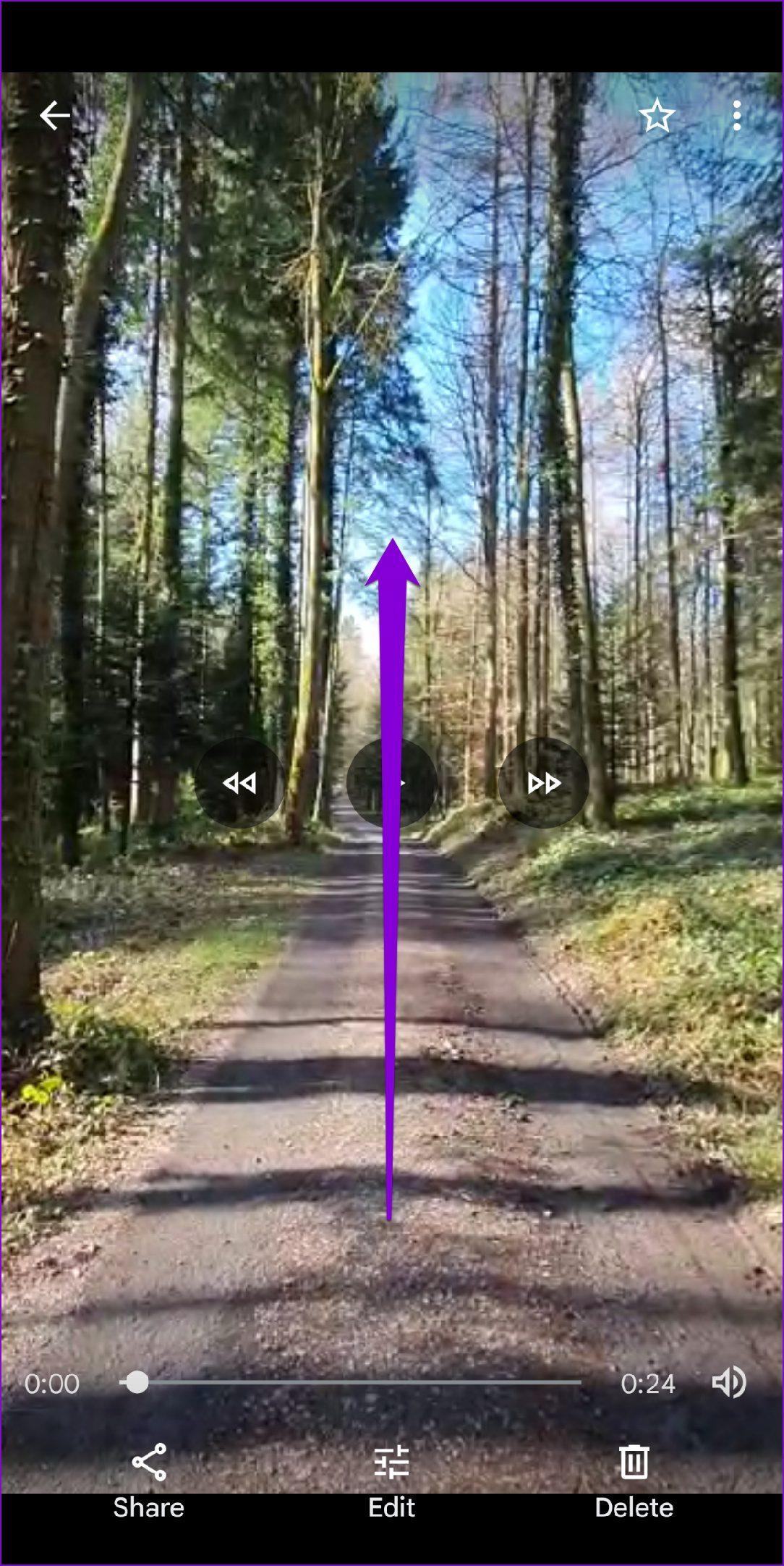
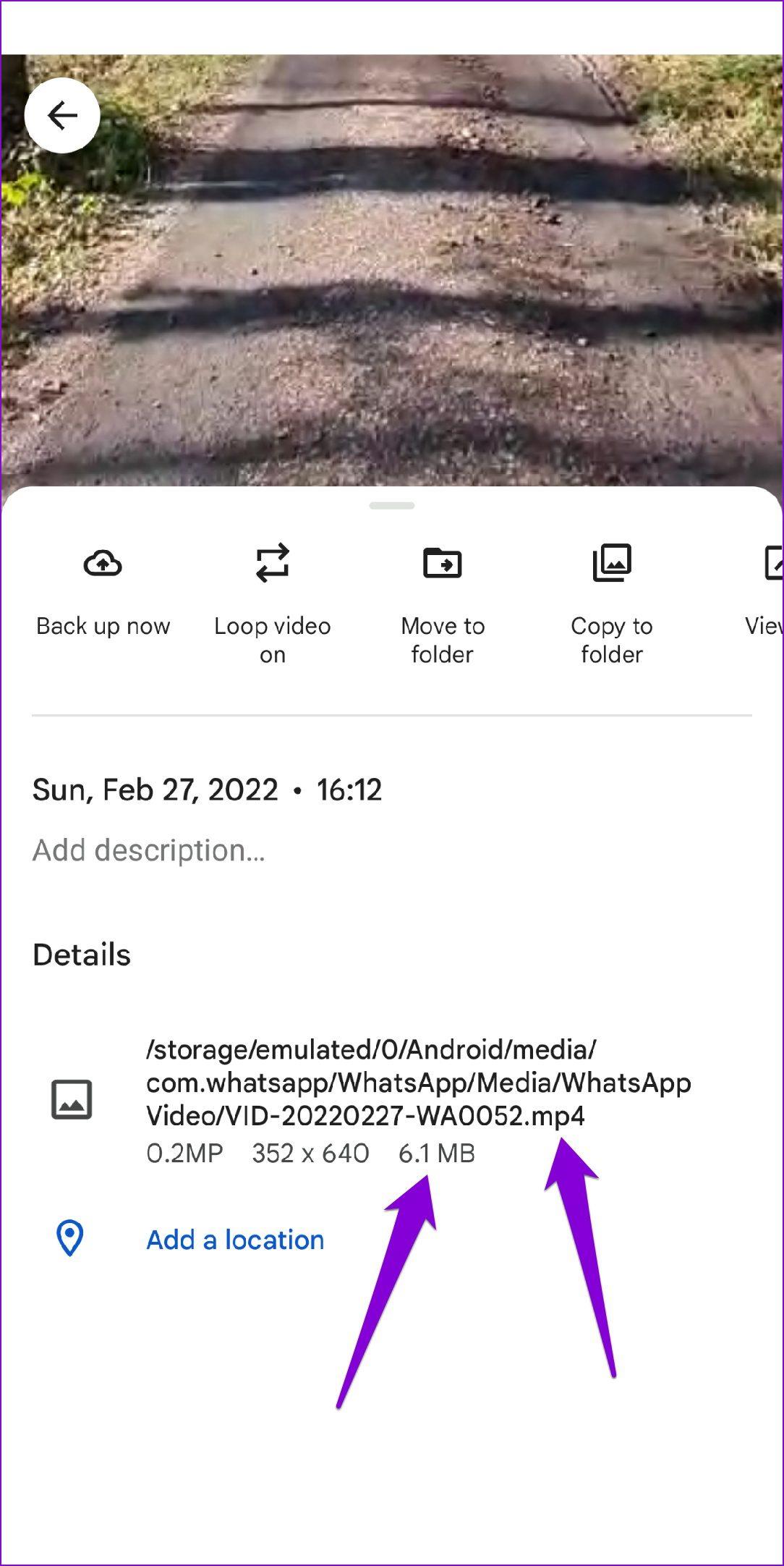
마찬가지로 iPhone을 사용하는 경우 사진 앱에서 비디오를 엽니다. 하단의 정보 버튼을 눌러 영상 크기와 형식을 확인하세요.
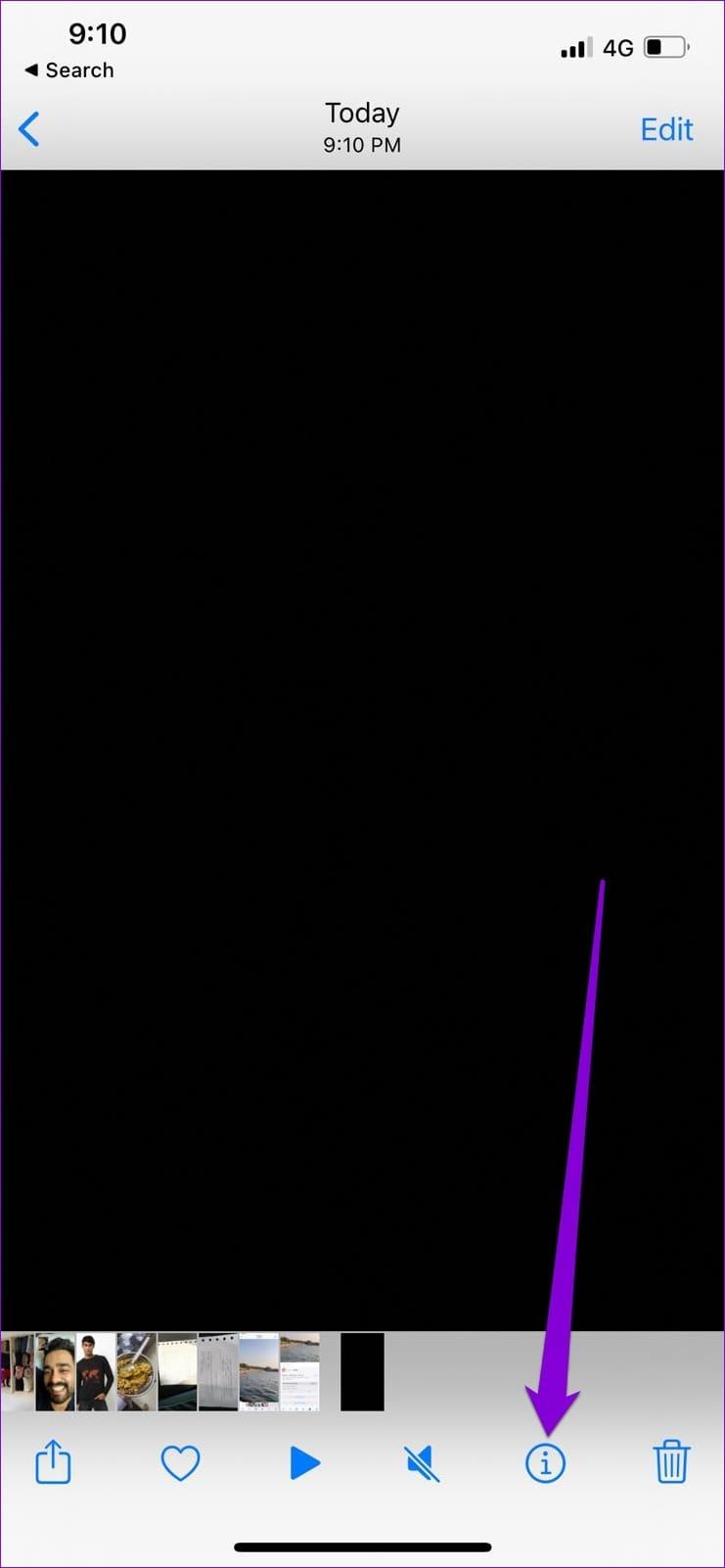
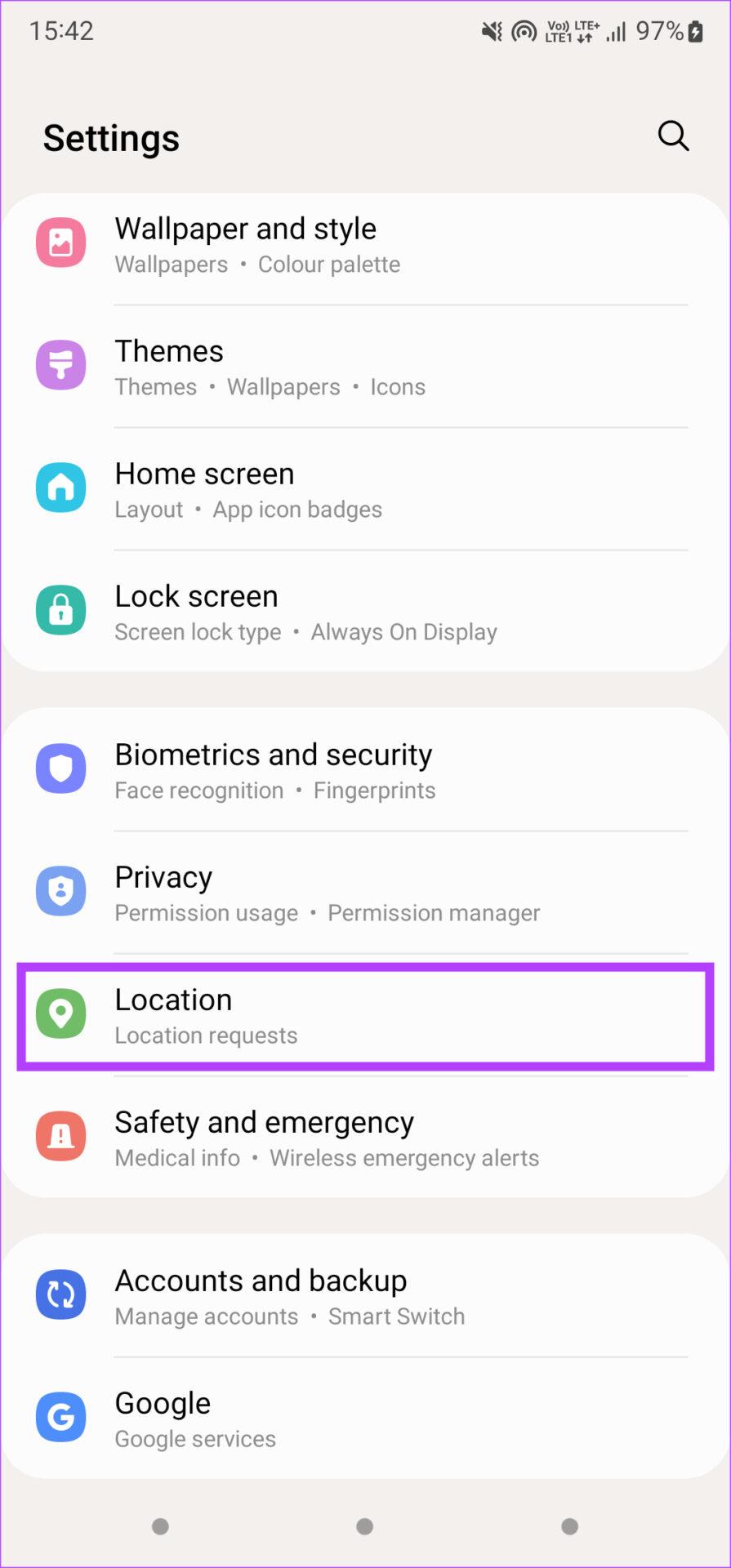
백그라운드에서 모바일 데이터를 사용하는 WhatsApp 권한을 거부했거나 배터리 사용을 제한했습니까? 그렇다면 앱을 최소화하면 휴대폰에서 업로드 프로세스가 일시 중단될 수 있습니다. 문제를 해결하는 방법은 다음과 같습니다.
1단계: WhatsApp 아이콘을 길게 누르고 나타나는 메뉴에서 앱 정보를 선택하세요.

2단계: 모바일 데이터 및 Wi-Fi로 이동합니다. 백그라운드 데이터 및 무제한 데이터 사용 옆에 있는 스위치를 켭니다.
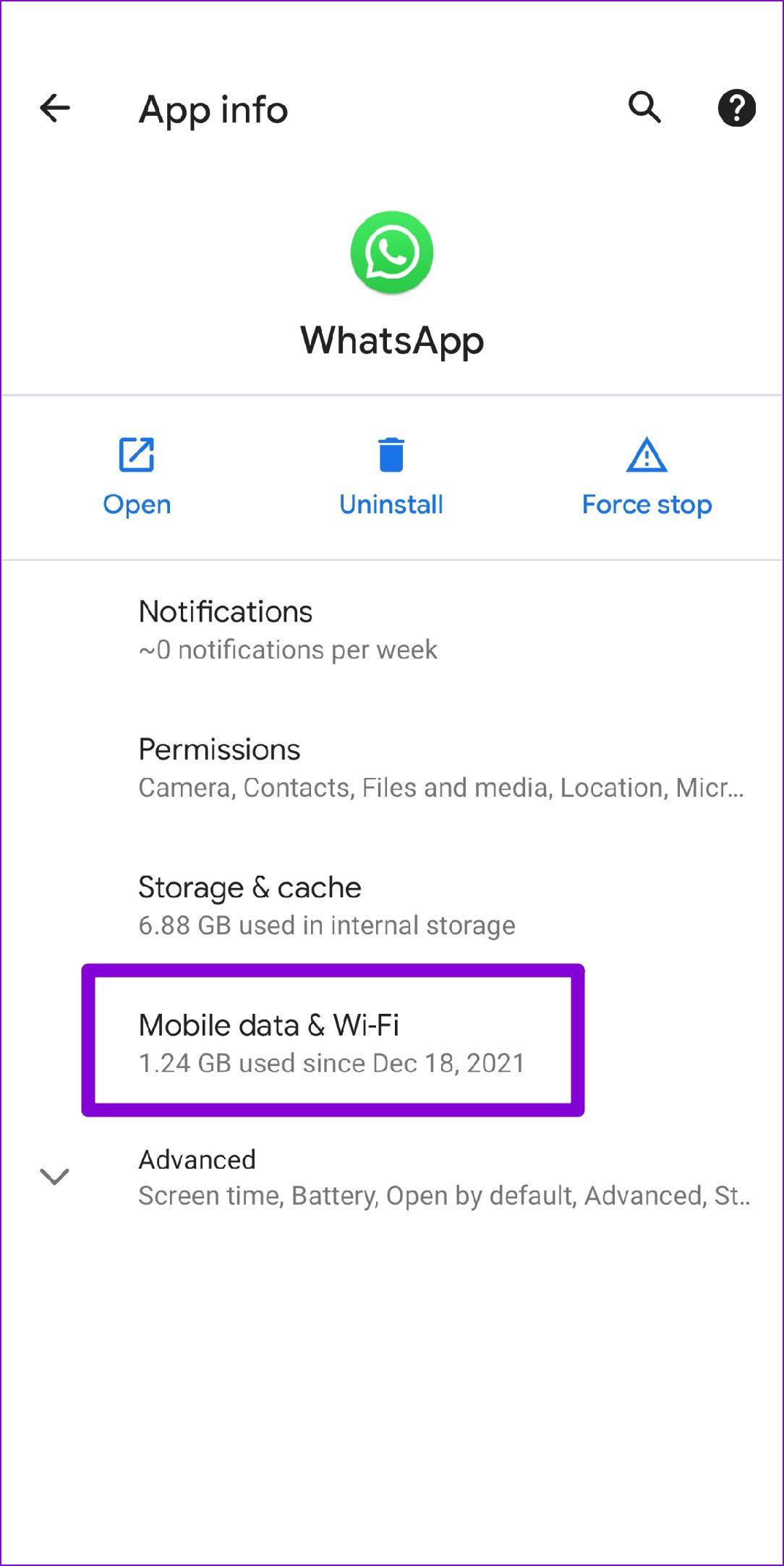
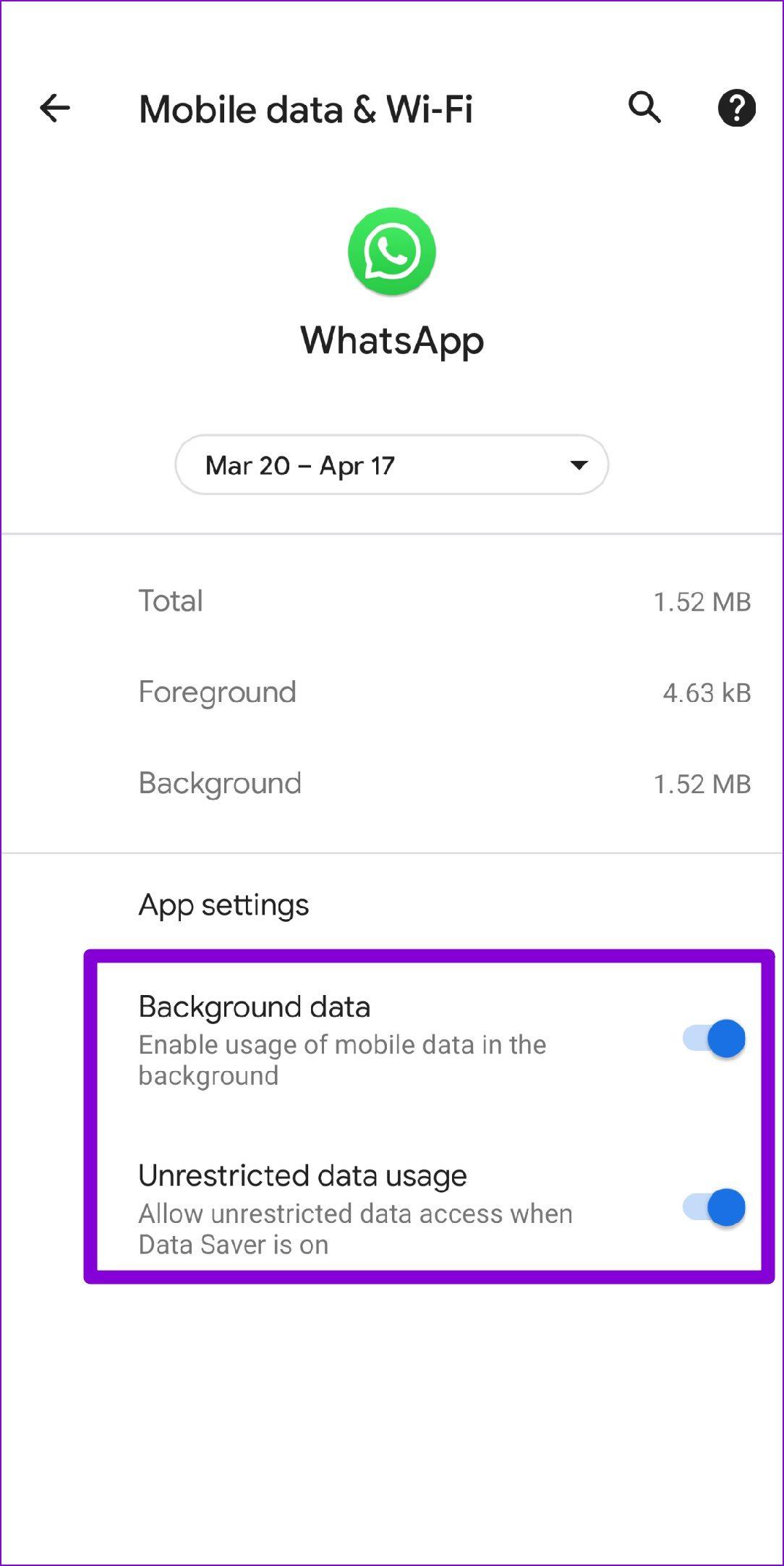
3단계: 앱 정보 페이지로 돌아가서 배터리를 탭하고 모든 제한 사항을 제거합니다.
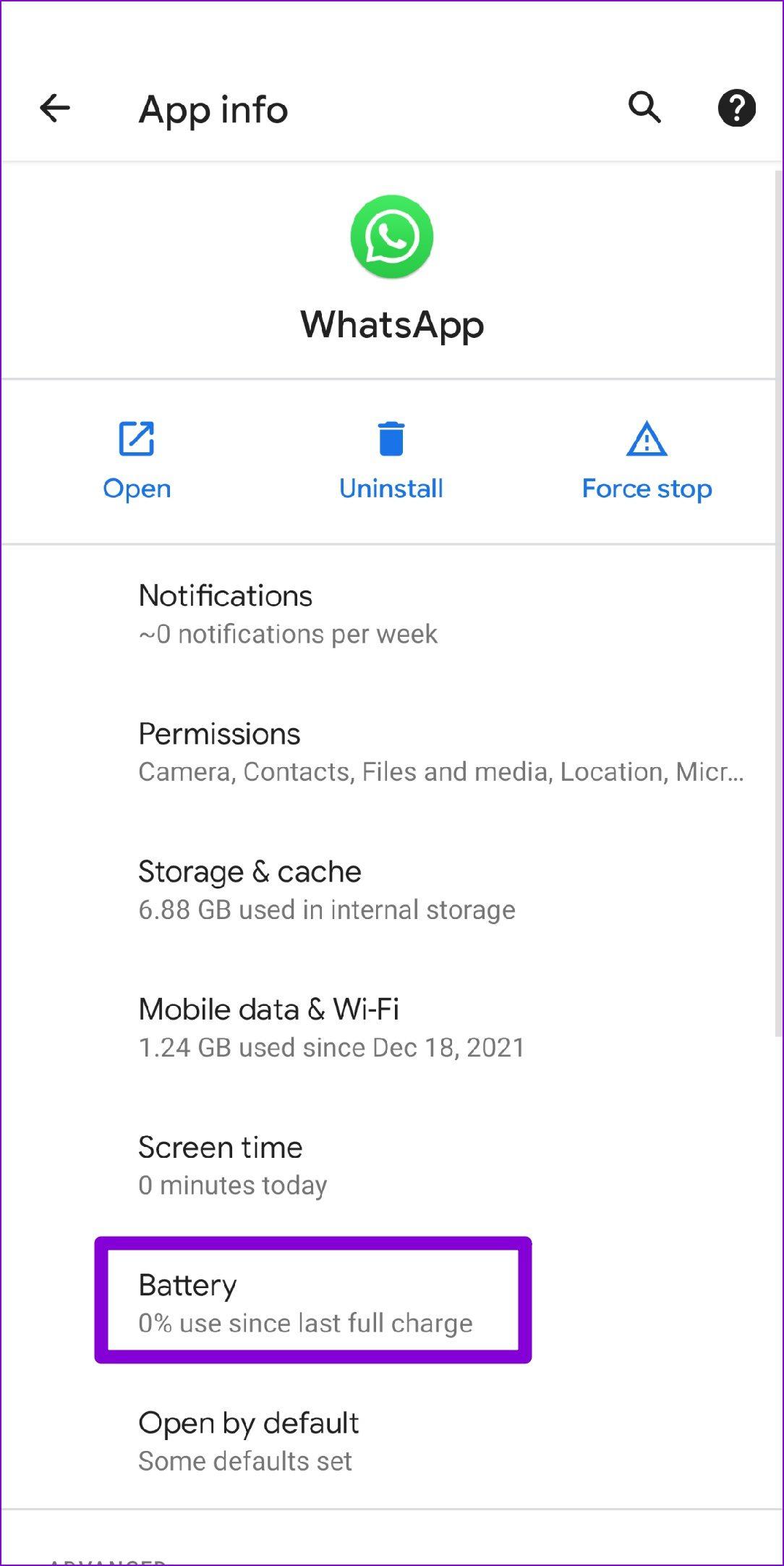
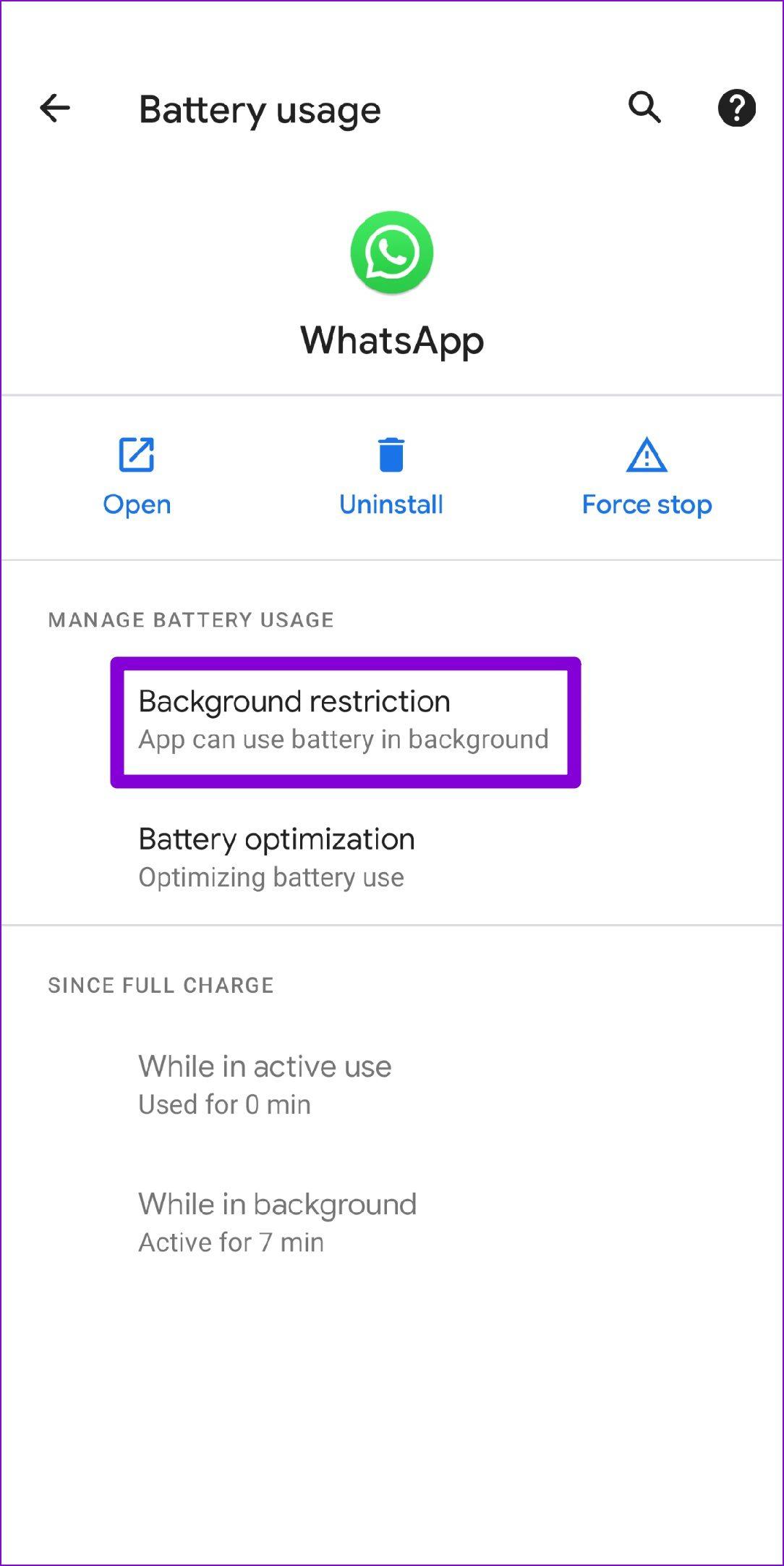
1단계: iPhone에서 설정을 열고 아래로 스크롤하여 WhatsApp을 탭합니다.
2단계: 모바일 데이터 및 백그라운드 앱 새로 고침 옆에 있는 토글을 활성화합니다.
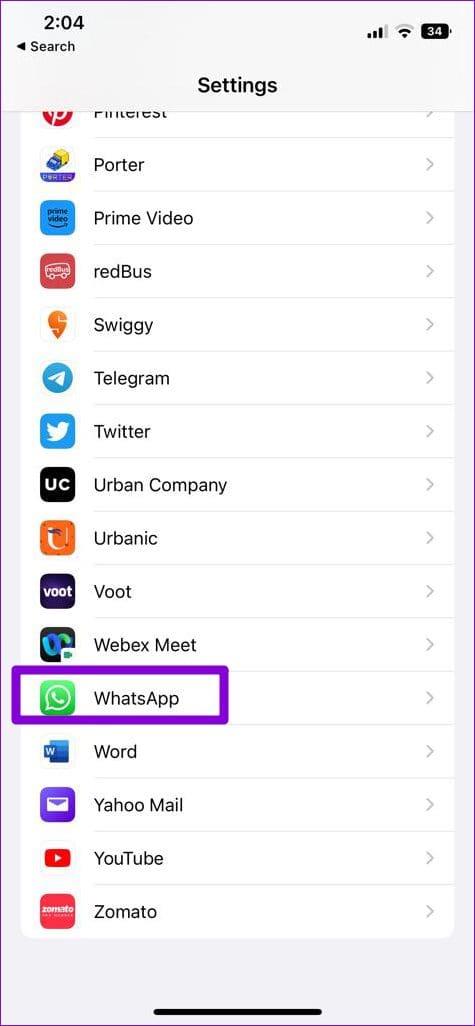

때때로 특정 연락처에만 공개하도록 설정한 경우 WhatsApp에서 상태를 다시 업로드하라고 계속 요청할 수 있습니다. 일시적으로 내 연락처에 WhatsApp 상태 표시를 설정하고 문제가 해결되는지 확인할 수 있습니다.
1단계: WhatsApp을 열고 오른쪽 상단에 있는 점 3개 메뉴 아이콘을 누른 후 설정을 선택합니다.

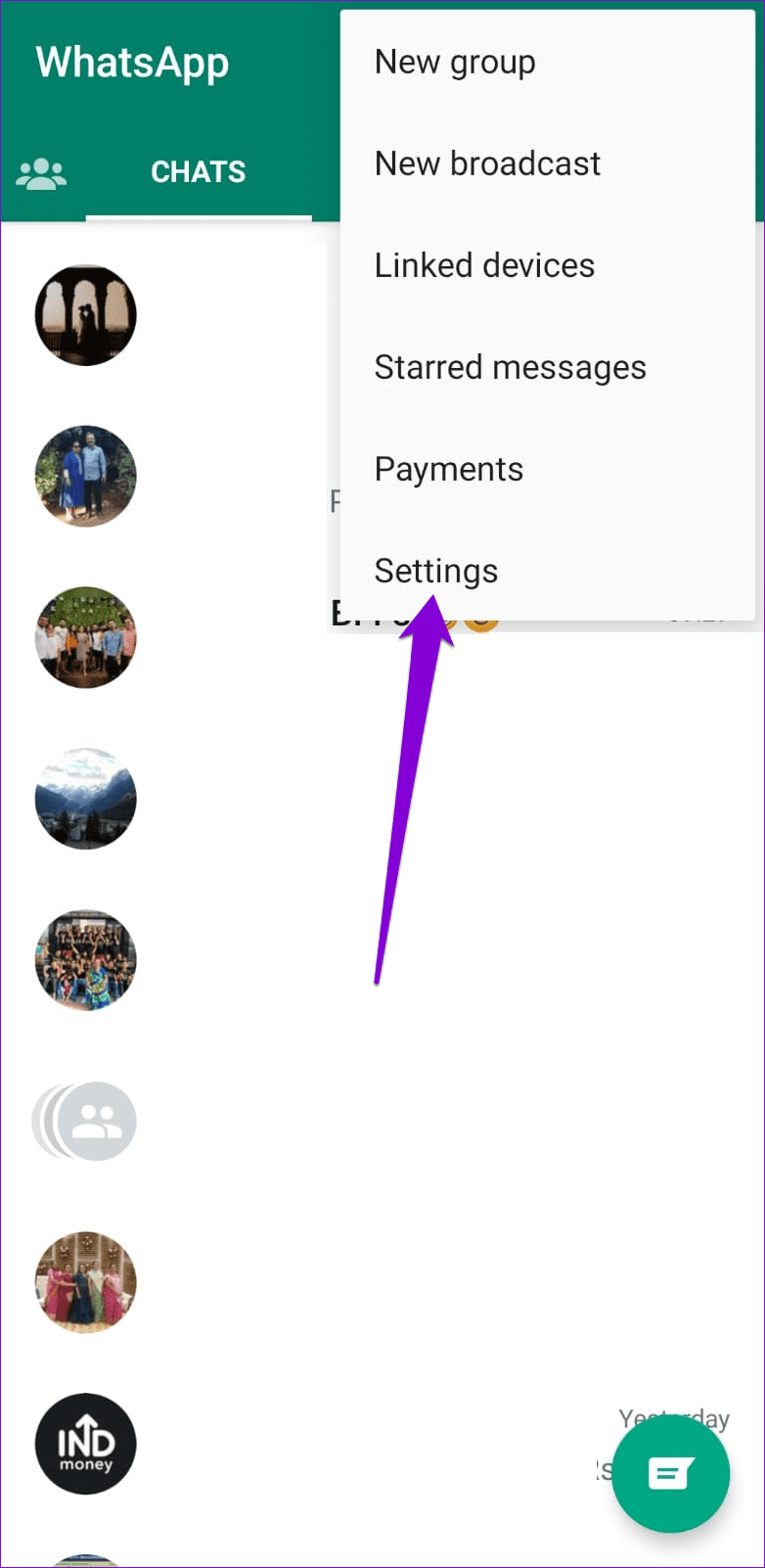
iPhone에서 WhatsApp을 사용하는 경우 오른쪽 하단에 있는 설정 옵션을 탭하세요.
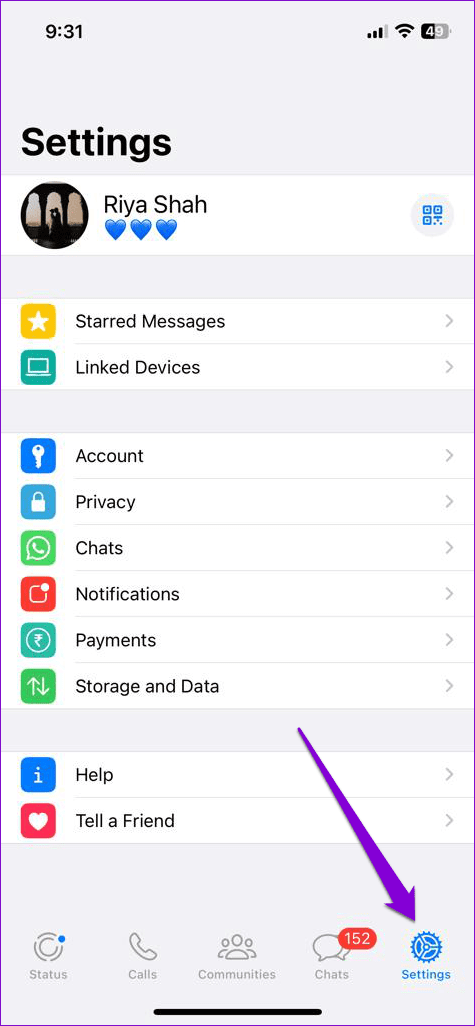
2단계: 개인 정보 보호 > 상태로 이동합니다.
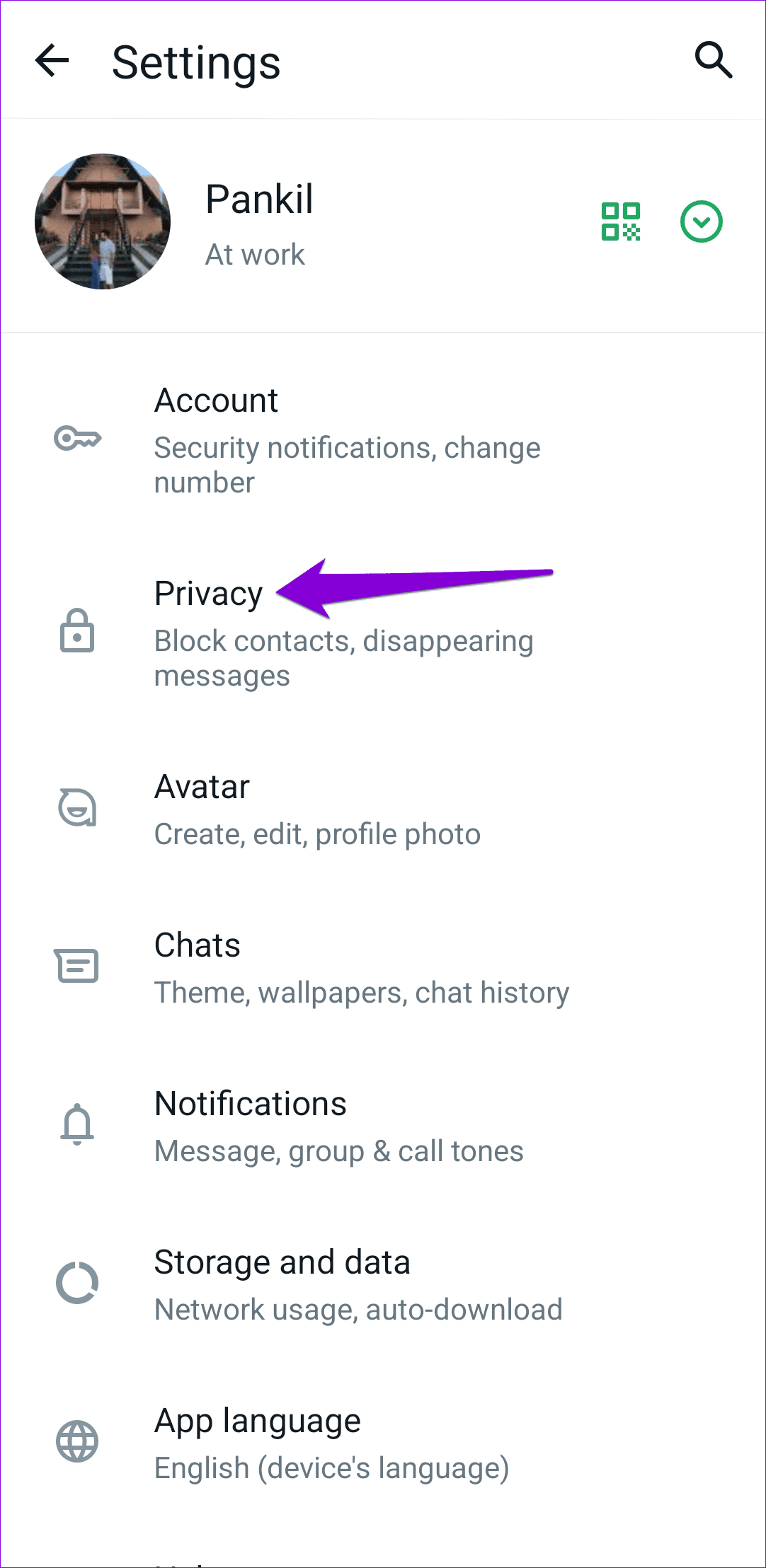
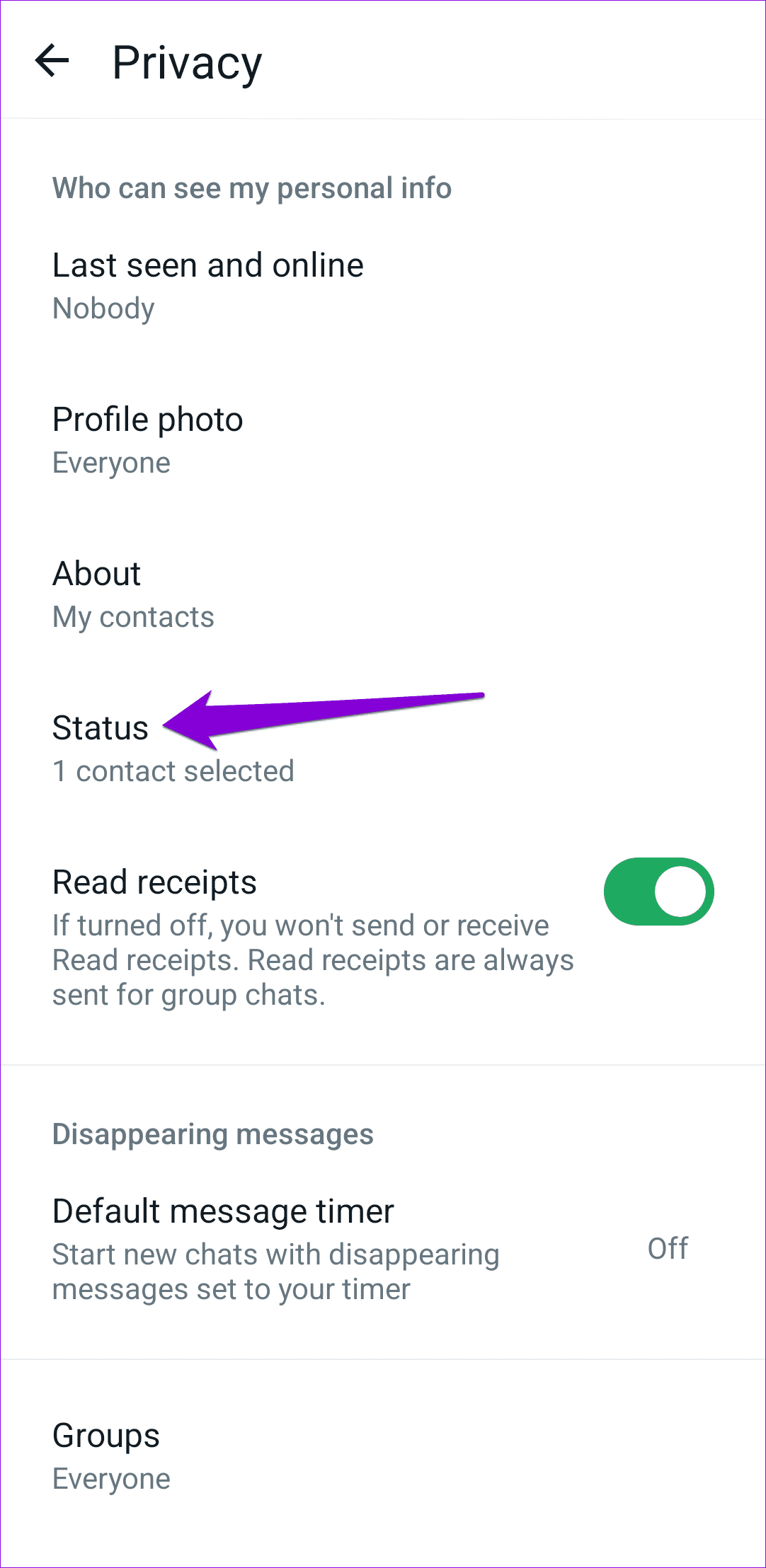
3단계: 내 연락처를 선택하세요.
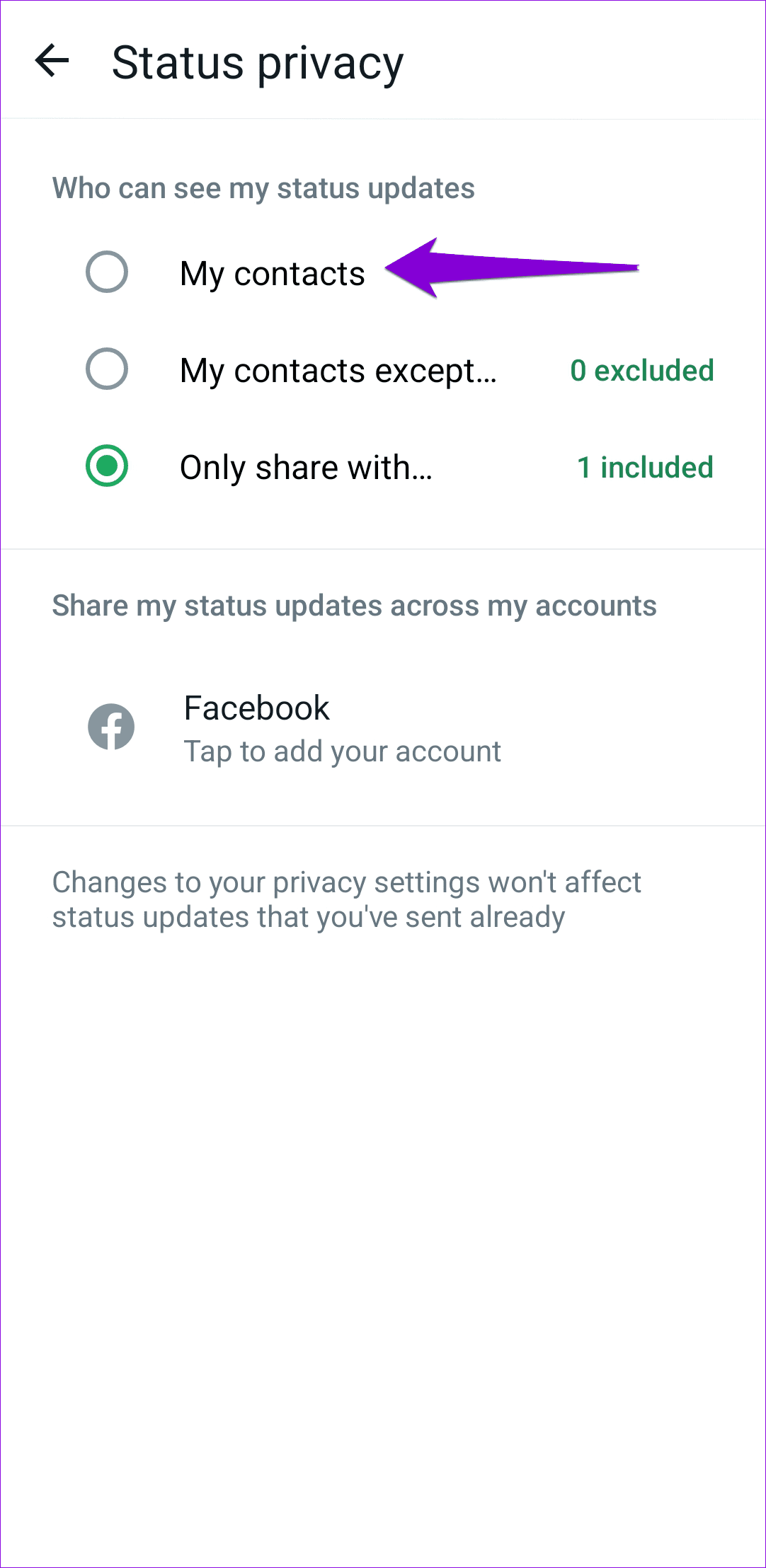
WhatsApp 상태를 한 번 더 업로드하고 작동하는지 확인하세요.
인터넷 연결이 느리거나 불안정하여 WhatsApp에서 사진이나 동영상 상태를 업로드하지 못할 수 있습니다. 따라서 인터넷 연결을 테스트하는 것이 좋습니다. 휴대폰에서 인터넷 속도 테스트를 실행 하면 됩니다 . 인터넷이 불안정해 보인다면 다른 네트워크 연결로 전환하고 다시 시도해 보세요.
WhatsApp은 휴대폰의 날짜와 시간을 사용하여 서버와 데이터를 연결하고 동기화합니다. 휴대폰이 잘못된 날짜나 시간으로 설정되어 있으면 WhatsApp이 서버에 연결하지 못하고 '이 비디오를 보낼 수 없습니다. 다른 동영상을 선택하고 다시 시도하세요' 오류가 발생했습니다.
이 문제를 해결하려면 네트워크 제공 시간을 사용하도록 휴대폰을 구성하면 됩니다. 방법은 다음과 같습니다.
1단계: Android에서 설정 앱을 열고 시스템으로 이동합니다.
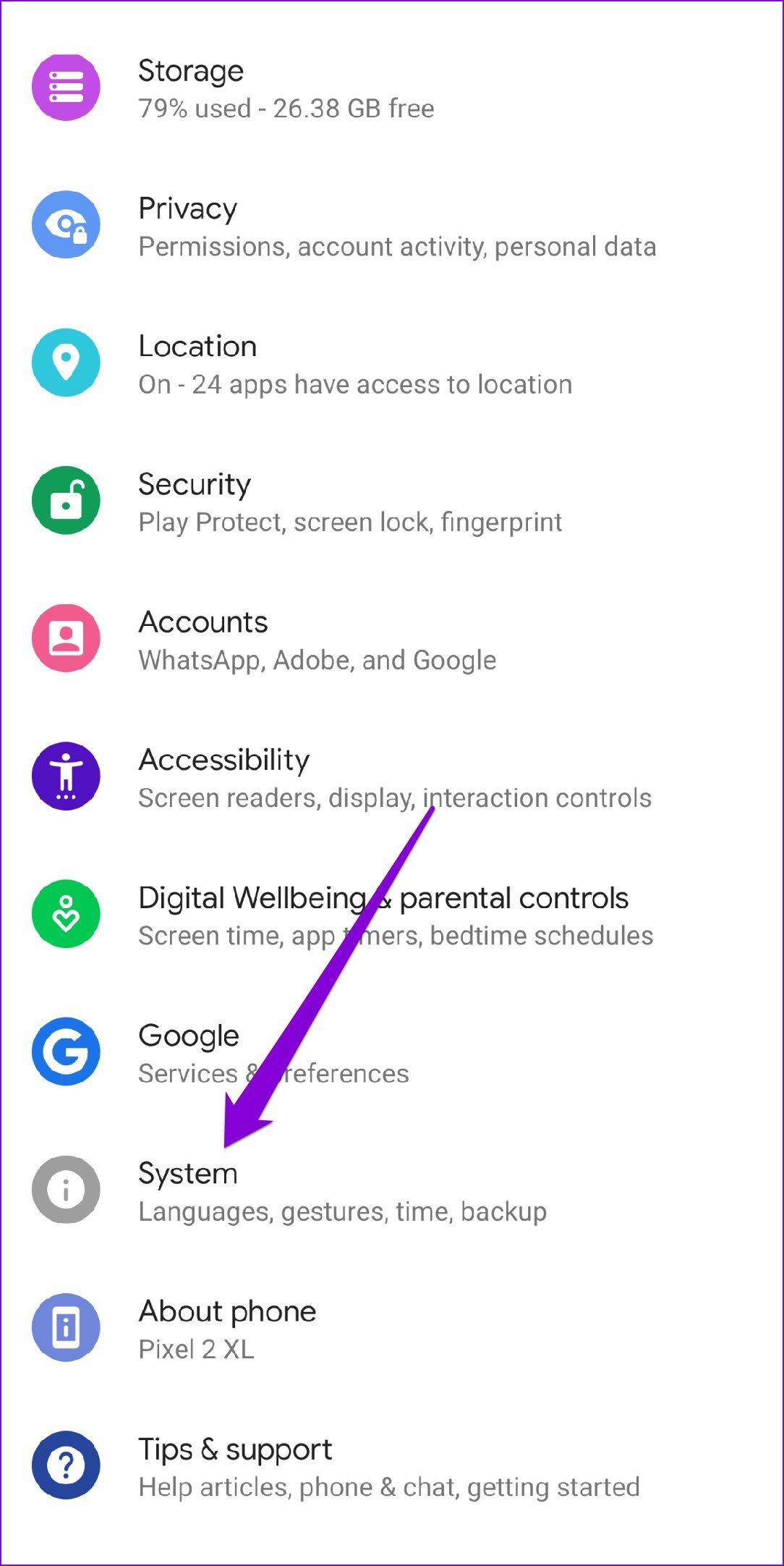
2단계: 날짜 및 시간 옵션을 탭하고 '네트워크 제공 시간 사용' 옆에 있는 스위치를 켭니다.
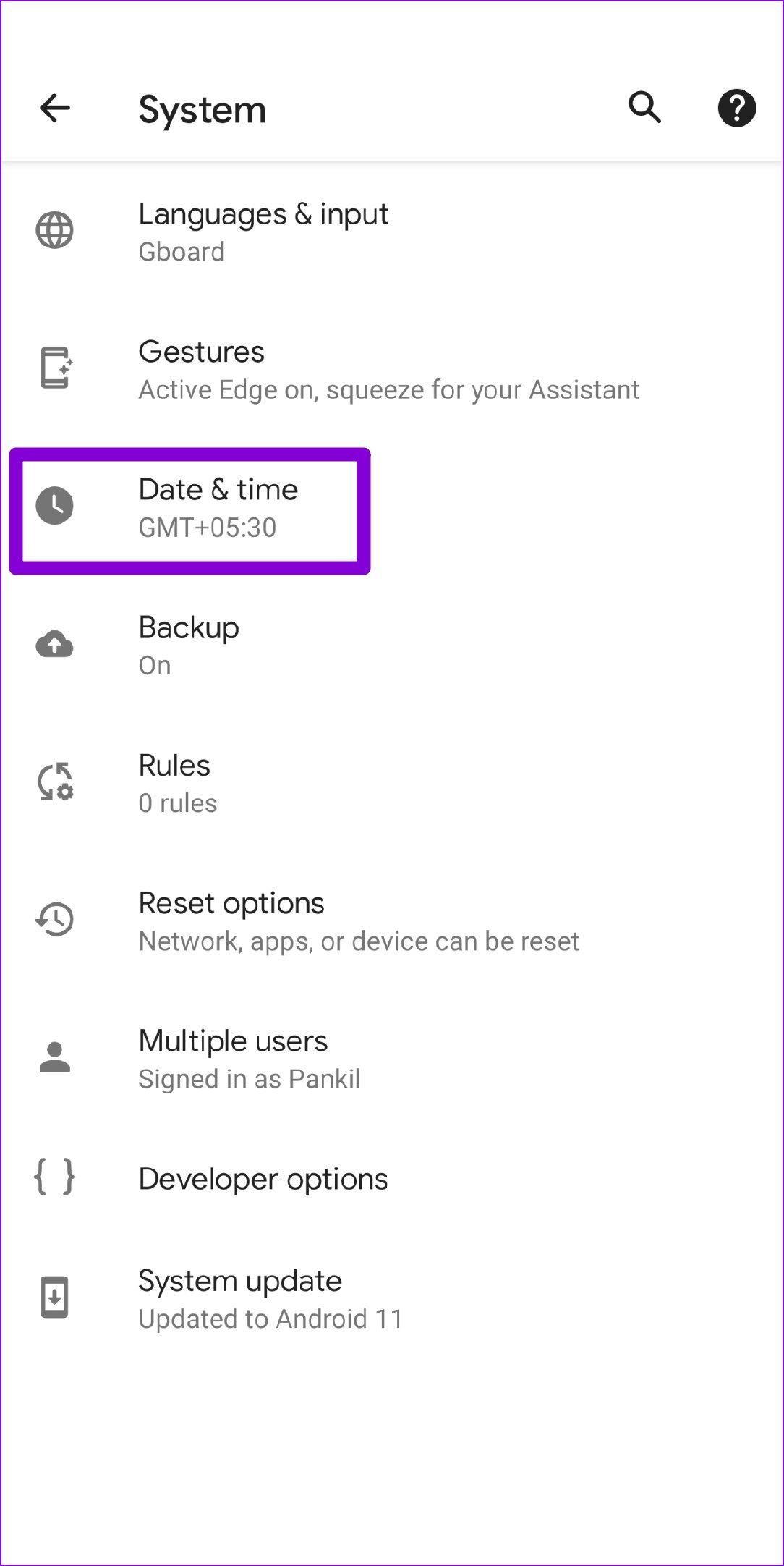
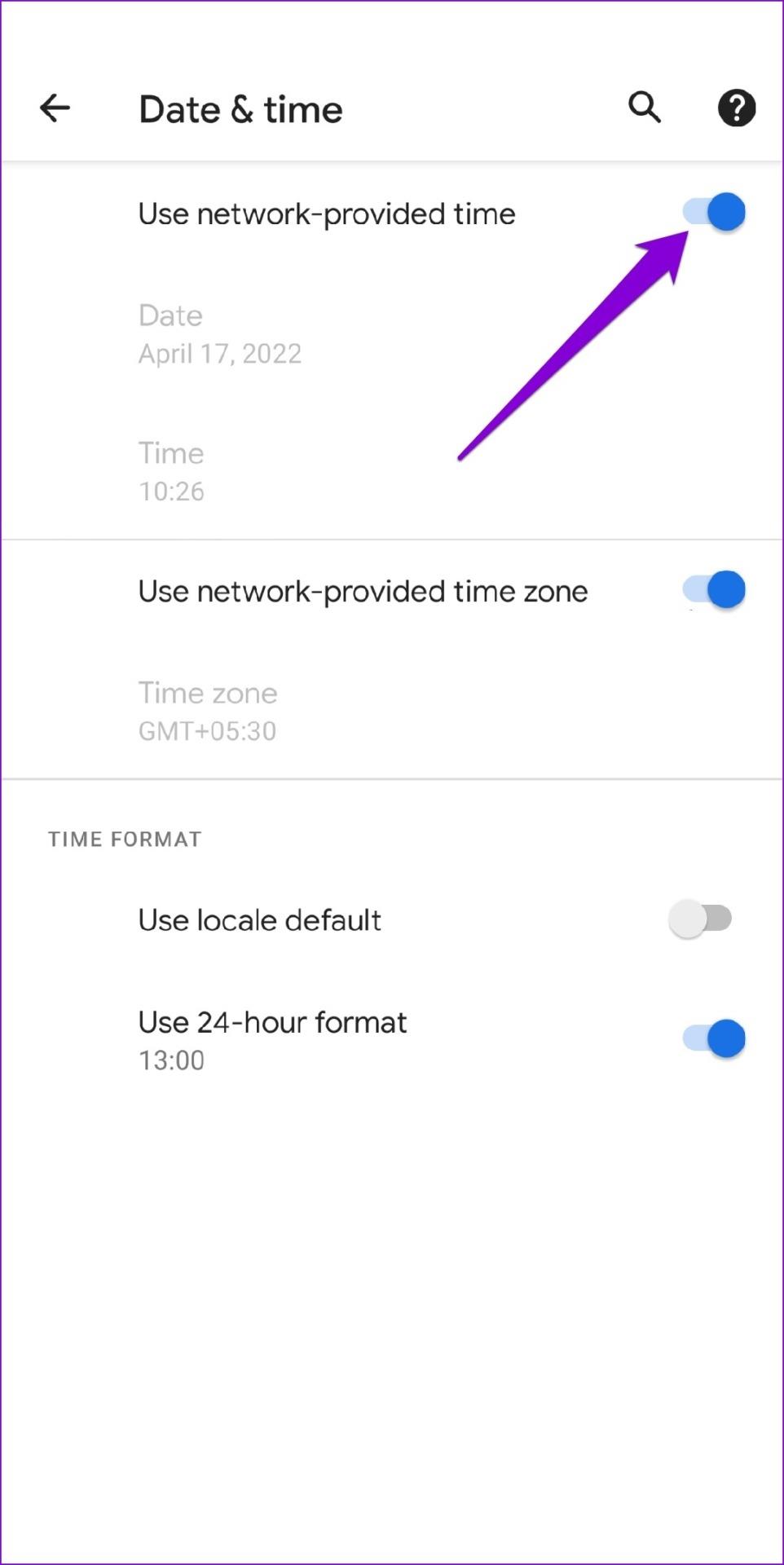
1단계: iPhone에서 설정 앱을 실행하고 일반으로 이동합니다.
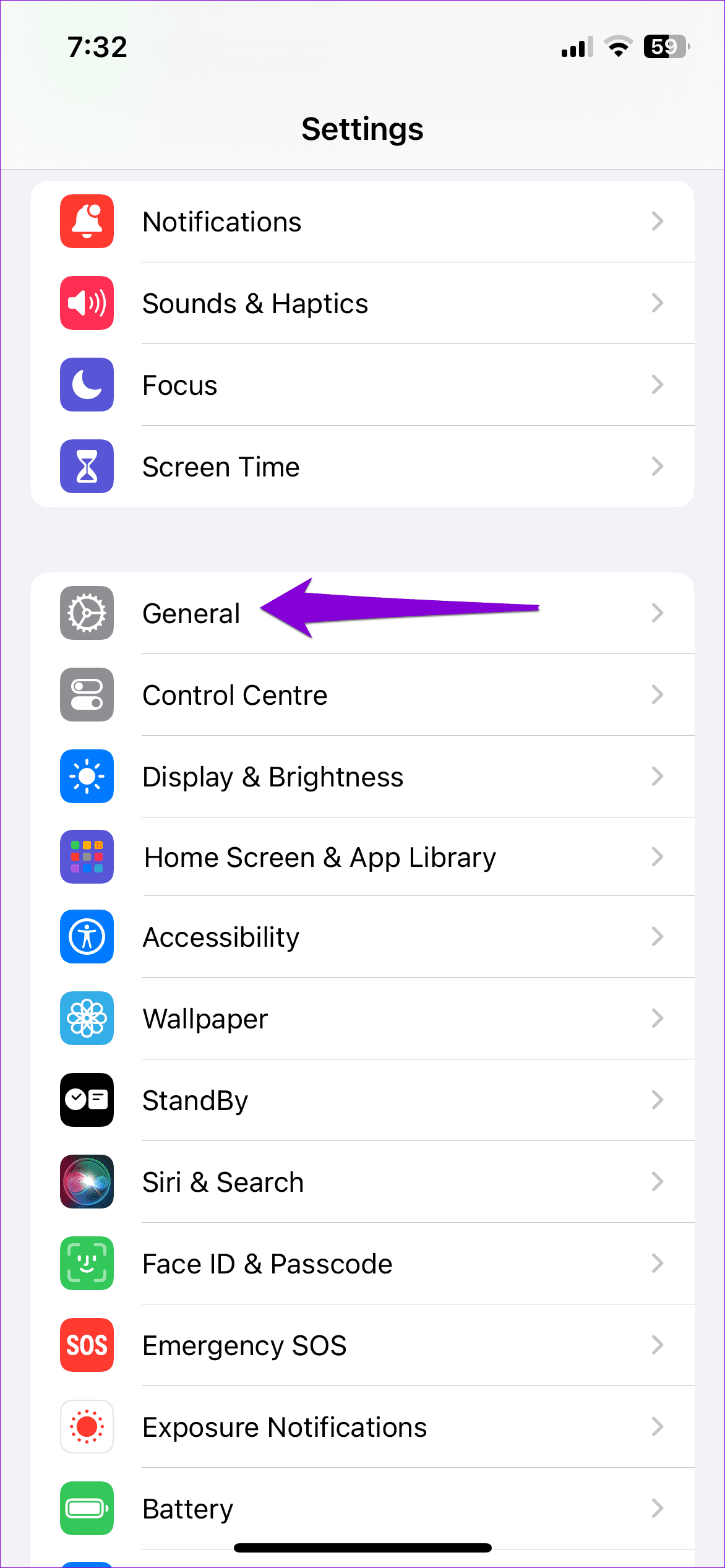
2단계: 날짜 및 시간을 탭합니다. 자동 설정 옆에 있는 스위치를 켭니다.
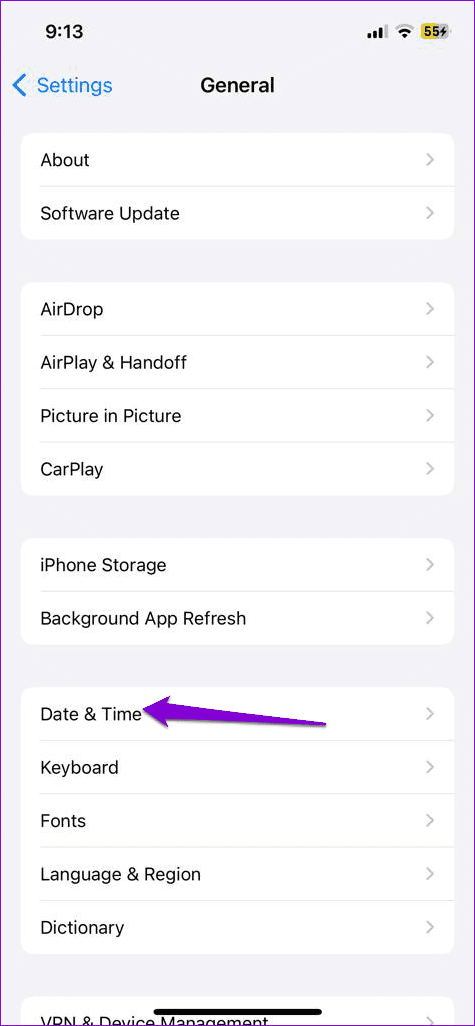
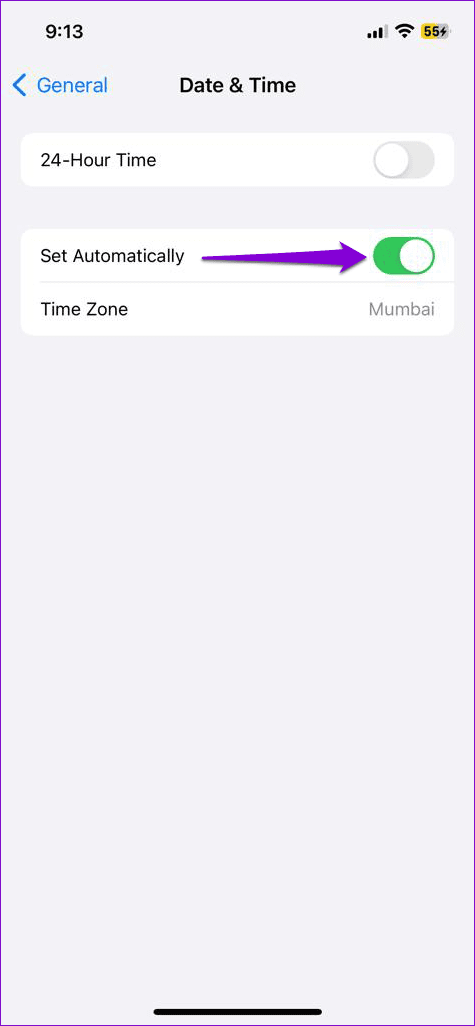
WhatsApp 서버 문제로 인해 이러한 오류가 발생할 수도 있습니다. DownDetector 와 같은 웹사이트를 방문하여 다른 사람들도 비슷한 문제에 직면했는지 확인할 수 있습니다.
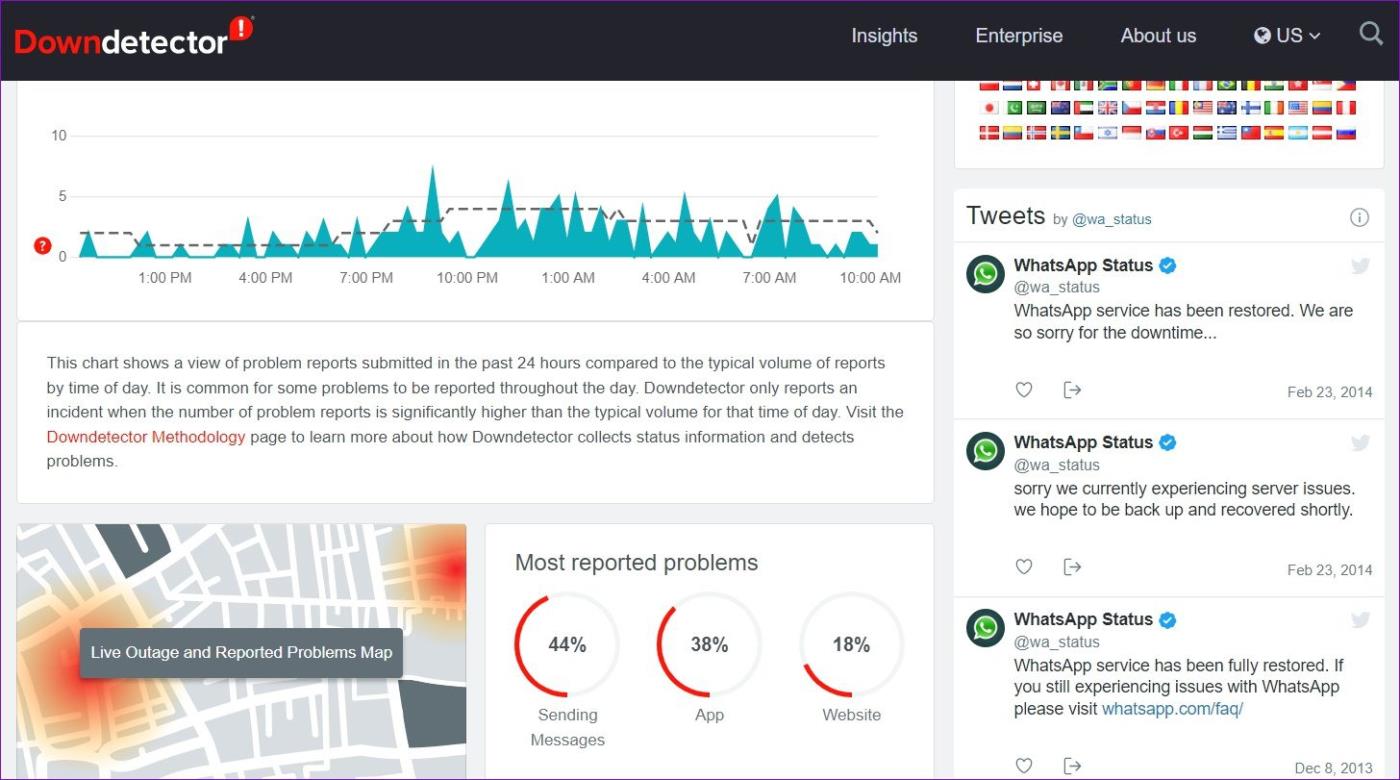
서버가 다운된 경우 잠시 기다리면 WhatsApp 상태 '이 비디오를 보낼 수 없습니다' 오류가 수정됩니다.
WhatsApp이 제대로 작동하지 않는 또 다른 이유는 앱에서 수집한 기존 캐시 데이터가 오래되었거나 손상된 경우입니다. 이 문제를 해결하려면 다음 단계에 따라 WhatsApp의 캐시 데이터를 지워야 합니다.
1단계: WhatsApp 아이콘을 길게 누르고 나타나는 메뉴에서 앱 정보를 선택하세요.

2단계: 저장소 및 캐시로 이동하여 캐시 지우기 옵션을 탭합니다.
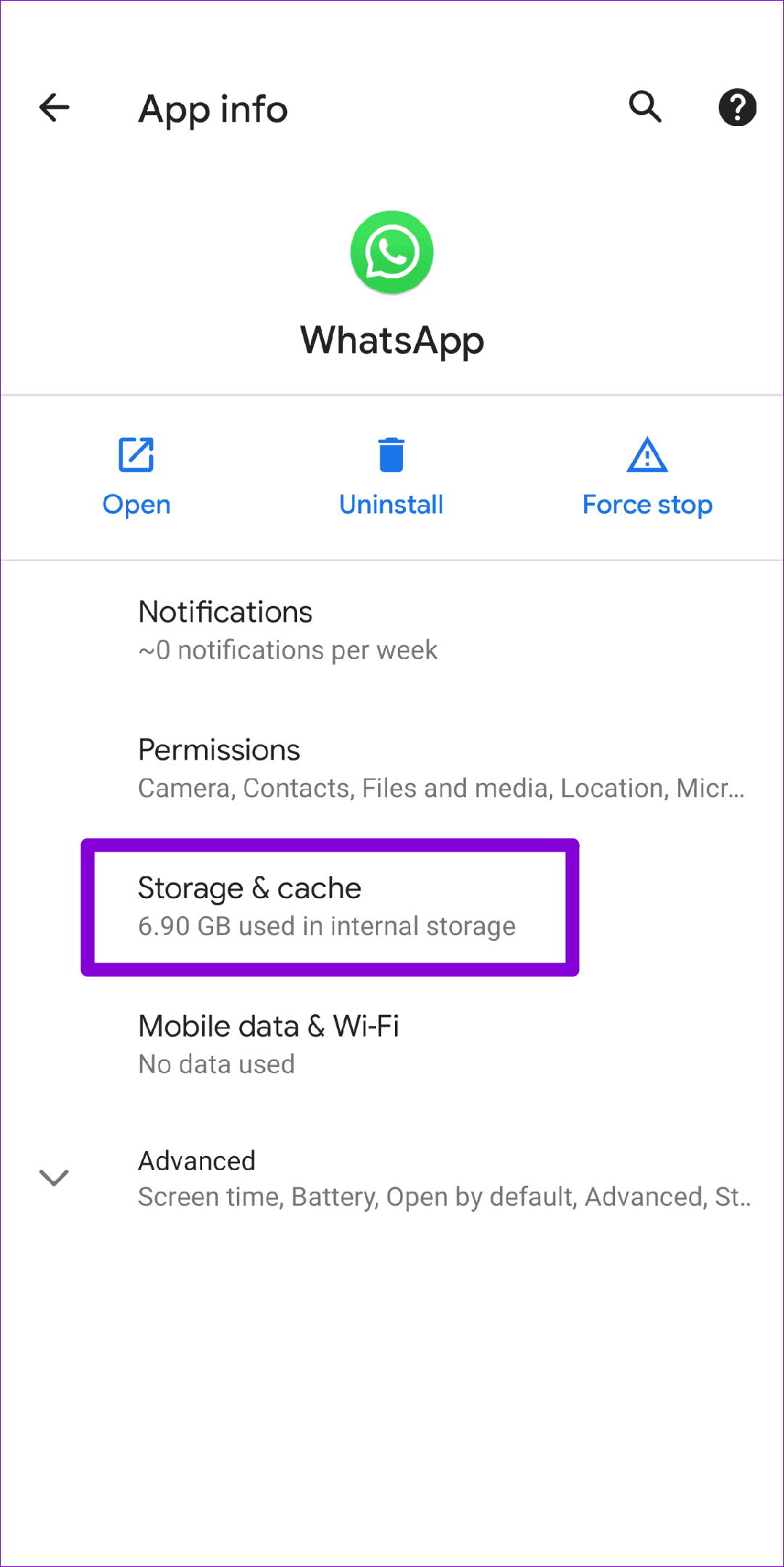
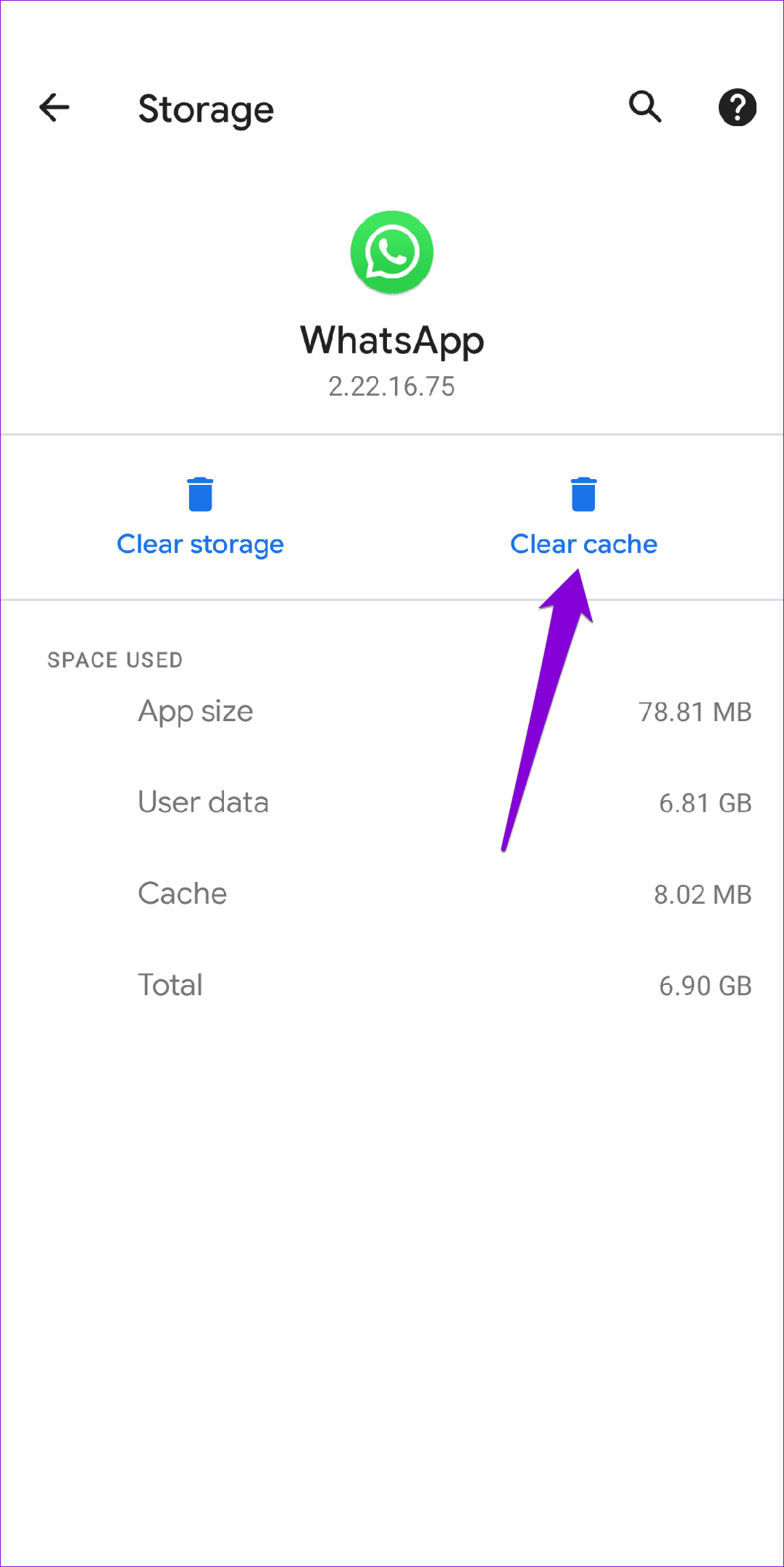
그런 다음 WhatsApp을 강제 종료 하고 다시 엽니다. 그런 다음 상태를 한 번 더 업로드해 보세요.
마지막으로 최후의 수단으로 WhatsApp을 업데이트해 볼 수 있습니다. 오래된 앱 빌드나 버그로 인해 문제가 발생하는 경우 앱을 업데이트하면 문제를 해결하는 데 도움이 됩니다.
WhatsApp 상태는 좋아하는 순간을 공유하여 친구 및 다른 사람들과 편리하게 연결할 수 있는 방법입니다. 위의 팁이 문제를 해결하는 데 도움이 되기를 바라며 다시 친구 및 사랑하는 사람들과 좋아하는 순간을 공유할 수 있기를 바랍니다.
Zoom 프로필 사진을 제거하는 방법과 그 과정에서 발생할 수 있는 문제를 해결하는 방법을 알아보세요. 간단한 단계로 프로필 사진을 클리어하세요.
Android에서 Google TTS(텍스트 음성 변환)를 변경하는 방법을 단계별로 설명합니다. 음성, 언어, 속도, 피치 설정을 최적화하는 방법을 알아보세요.
Microsoft Teams에서 항상 사용 가능한 상태를 유지하는 방법을 알아보세요. 간단한 단계로 클라이언트와의 원활한 소통을 보장하고, 상태 변경 원리와 설정 방법을 상세히 설명합니다.
Samsung Galaxy Tab S8에서 microSD 카드를 삽입, 제거, 포맷하는 방법을 단계별로 설명합니다. 최적의 microSD 카드 추천 및 스토리지 확장 팁 포함.
슬랙 메시지 삭제 방법을 개별/대량 삭제부터 자동 삭제 설정까지 5가지 방법으로 상세 설명. 삭제 후 복구 가능성, 관리자 권한 설정 등 실무 팁과 통계 자료 포함 가이드
Microsoft Lists의 5가지 주요 기능과 템플릿 활용법을 통해 업무 효율성을 40% 이상 개선하는 방법을 단계별로 설명합니다. Teams/SharePoint 연동 팁과 전문가 추천 워크플로우 제공
트위터에서 민감한 콘텐츠를 보는 방법을 알고 싶으신가요? 이 가이드에서는 웹 및 모바일 앱에서 민감한 콘텐츠를 활성화하는 방법을 단계별로 설명합니다. 트위터 설정을 최적화하는 방법을 알아보세요!
WhatsApp 사기를 피하는 방법을 알아보세요. 최신 소셜 미디어 사기 유형과 예방 팁을 확인하여 개인 정보를 안전하게 보호하세요.
OneDrive에서 "바로 가기를 이동할 수 없음" 오류를 해결하는 방법을 알아보세요. 파일 삭제, PC 연결 해제, 앱 업데이트, 재설정 등 4가지 효과적인 해결책을 제공합니다.
Microsoft Teams 파일 업로드 문제 해결 방법을 제시합니다. Microsoft Office 365와의 연동을 통해 사용되는 Teams의 파일 공유에서 겪는 다양한 오류를 해결해보세요.








